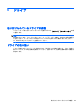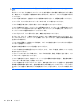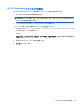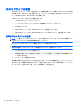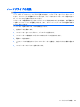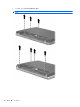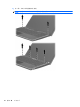HP ProBook Notebook PC User Guide-Window 7 (March 2010)
Table Of Contents
- 機能
- 無線、モデム、およびローカル エリア ネットワーク
- ポインティング デバイスおよびキーボード
- マルチメディア
- 電源の管理
- ドライブ
- 外付けデバイス
- 外付けメディア カード
- メモリ モジュール
- セキュリティ
- コンピューターの保護
- パスワードの使用
- [Computer Setup]のセキュリティ機能の使用
- ウィルス対策ソフトウェアの使用
- ファイアウォール ソフトウェアの使用
- 緊急アップデートのインストール
- HP ProtectTools Security Manager(HP ProtectToolsセキュリティ マネージャ)の使用(一部のモデルのみ)
- セキュリティ ロック ケーブルの取り付け
- ソフトウェア アップデート
- バックアップおよび復元
- Computer Setup
- マルチブート
- 管理および印刷
- 索引

ハードドライブ パフォーマンスの向上
ディスク デフラグの使用
コンピューターを使用しているうちに、ハードドライブ上のファイルが断片化されてきます。ディス
ク デフラグを行うと、ハードドライブ上の断片化したファイルやフォルダーを集めてより効率よく
作業を実行できるようになります。
いったんディスク デフラグを開始すれば、動作中に操作する必要はありません。ハードドライブの
サイズと断片化したファイルの数によっては、完了まで 1 時間以上かかることがあります。そのた
め、夜間やコンピューターにアクセスする必要のない時間帯に実行することをおすすめします。
少なくとも 1 か月に 1 度、ハードドライブのデフラグを行うことをおすすめします。ディスク デフ
ラグは 1 か月に 1 度実行するように設定できますが、手動でいつでもコンピューターのデフラグを実
行できます。
ディスク デフラグを実行するには、以下の操作を行います。
1. [スタート]→[すべてのプログラム]→[アクセサリ]→[システム ツール]→[ディスク デフラグ]
の順に選択します。
2. [今すぐ最適化]をクリックします。
注記: Windows には、コンピューターのセキュリティを
高めるためのユーザー
アカウント
制
御機能が含
まれています
。ソフトウェアのインストール、ユーティリティの
実行
、Windows の
設定変更などを
行うときに
、ユーザーのアクセス権やパスワードの
入力を求められる場合があり
ます。詳しくは、Windows の[ヘルプとサポート]を参照してください。
詳しくは、ディスク デフラグ ツール ソフトウェアのヘルプを参照してください。
ディスク クリーンアップの使用
ディスク クリーンアップを行うと、ハードドライブ上の不要なファイルが検出され、それらのファ
イルが安全に削除されてディスクの空き領域が増し、より効率よく作業を実行できるようになりま
す。
ディスク クリーンアップを実行するには、以下の操作を行います。
1. [スタート]→[すべてのプログラム]→[アクセサリ]→[システム ツール]→[ディスク クリーン
アップ]の順に選択します。
2. 画面に表示される説明に沿って操作します。
ハードドライブ パフォーマンスの向上
91